
نظام التشغيل ويندوز 10 منذ إخراج تكتسب شعبية بسرعة وفي المستقبل القريب، وإصدارات أخرى ربما يتجاوز عدد المستخدمين. ويرجع ذلك إلى عوامل كثيرة، بما في ذلك مع عملية مستقرة للغالبية الساحقة من ألعاب الفيديو هذا. ولكن حتى النظر في هذا، وفي بعض الحالات هناك إخفاقات في العمل والمغادرين. في إطار هذه المادة، فإننا سوف تصف بالتفصيل عن هذه المشكلة وطرق القضاء عليه.
استكشاف الأخطاء وإصلاحها ألعاب في نظام التشغيل Windows 10
هناك العديد من الخيارات خطأ، في اتصال مع وحتى أبسط الألعاب يمكن أن تكون مغلقة، ضاربا عرض الحائط على سطح المكتب. وفي الوقت نفسه، كثيرا ما لا توفر التطبيق مع الرسائل مع سبب وصفا واضحا للرحيل. مثل هذه الحالات سوف ننظر في ما يلي. إذا كنت ببساطة لا تبدأ أو توقف، وتحقق من غيرها من المواد.قراءة المزيد:
لا يتم إطلاق ويندوز 10 مباراة
الأسباب التي قد تجميد ألعاب
السبب 1: متطلبات النظام
المشكلة الرئيسية لألعاب الكمبيوتر الحديثة هي متطلبات النظام مرتفعة للغاية. وعلى الرغم من أن ويدعم نظام التشغيل ويندوز 10 قبل جميع التطبيقات ترك والأكثر القديمة، وجهاز الكمبيوتر الخاص بك ببساطة قد لا تكون قوية بما فيه الكفاية. لم يتم تشغيل بعض الألعاب لهذا السبب، والبعض الآخر تشغيل، ولكن تطير مع الأخطاء.

يمكنك تصحيح المشكلة عن طريق تحديث مكونات أو تجميع جهاز كمبيوتر جديد. حول الخيارات الأمثل مع إمكانية الاستعاضة عن بعض التفاصيل حول أحدث قلنا في مقال آخر.

اقرأ المزيد: تجميع الكمبيوتر لعبة
وثمة خيار آخر أكثر تقدما، ولكن أقل تكلفة هو gameing غائم. على شبكة الإنترنت، وهناك العديد من الخدمات الخاصة مع مختلف العلاوات التي تسمح لك لتشغيل الألعاب على ملقمات مع انتقال إشارة الفيديو بتنسيق بث. ونحن لن تنظر في موارد محددة، ولكن يجب عليك أن تتذكر أنه ليس هناك سوى نظام المواقع الموثوق بها يمكن استخدامها مجانا.
اقرأ أيضا: فحص ألعاب التوافق متوافق مع
السبب 2: المحموم من مكونات
المشكلة مع ارتفاع درجة حرارة المكونات، وعلى وجه الخصوص بطاقات، فيديو، ويأتي مباشرة من السبب الأول اسمه. ومع ذلك، في هذه الحالة، إذا كانت بطاقة الفيديو يلبي تماما متطلبات التطبيق، فإنه يستحق فحص نظام التبريد، وإذا أمكن، وتحسين ذلك.
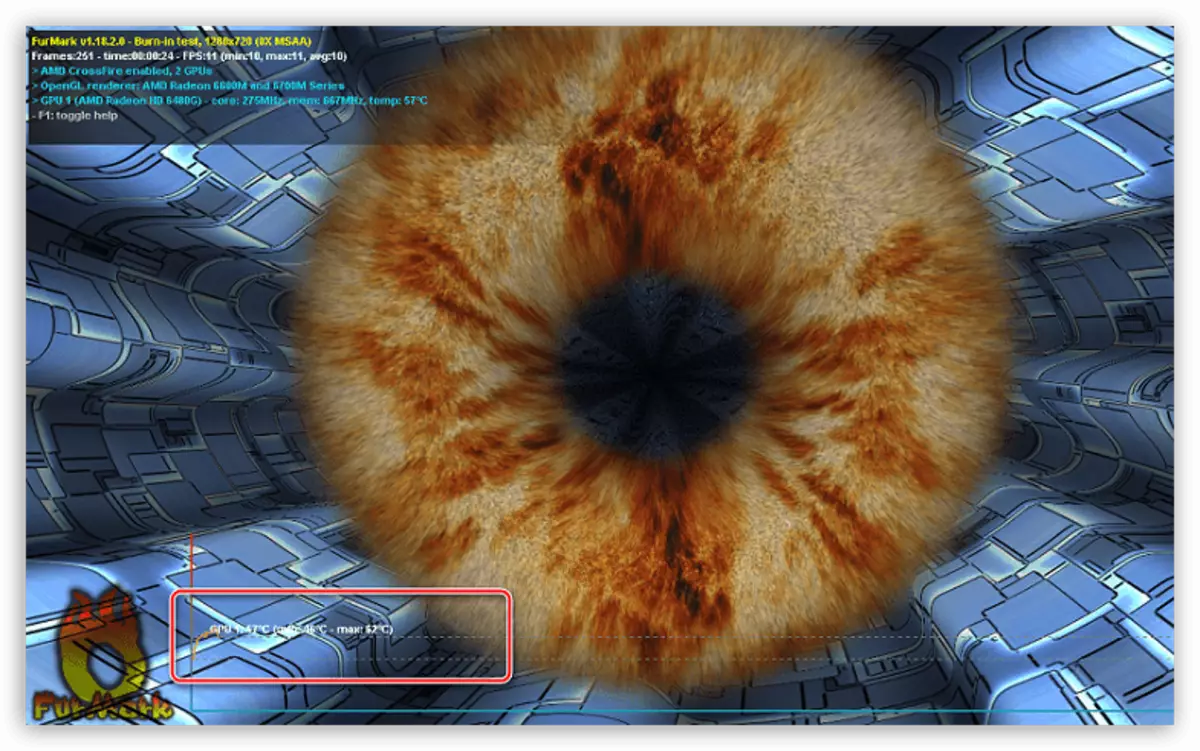
لاختبار درجة الحرارة، يمكنك اللجوء إلى واحد من البرامج الخاصة. جاء ذلك في تعليمات منفصلة. كانت هناك معايير المذكورة أيضا للتدفئة المكونات. للرحيل، سيكون هناك 70 درجة محول التدفئة الفيديو.
اقرأ المزيد: قياس درجة الحرارة على جهاز الكمبيوتر

يمكنك التخلص من ارتفاع درجة الحرارة على جهاز كمبيوتر محمول من خلال موقف تبريد خاص.
السبب 3: أخطاء القرص الصلب
القرص الصلب هو واحد من أكثر مكونات الكمبيوتر الهامة، مسؤول عن كل ملفات اللعبة وسلامة نظام التشغيل. وهذا هو السبب إذا كان هناك فشل الصغيرة في عملها، ويمكن الوصول إلى التطبيقات من خلال استكمال العمل بدون أخطاء.

لتحليل القرص الثابت هناك فائدة CrystalDiskInfo الصغيرة. وصفت الإجراء نفسه في مقالة منفصلة على الموقع.
قراءة المزيد:
كيفية التحقق من القرص الصلب
كيفية استعادة القرص الصلب
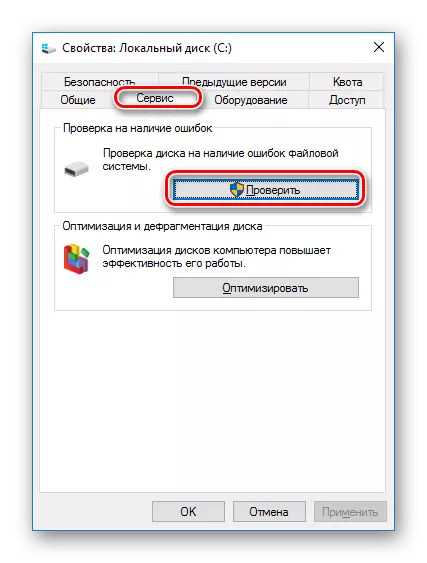
لبعض الألعاب، حملة HDD العادية هو ببساطة غير مناسب بسبب منخفضة للغاية سرعة القراءة. يتم تقليل الحل الوحيد في هذه الحالة إلى الإعداد للقرص الحالة الصلبة (SSD).
انظر أيضا: حدد SSD لجهاز الكمبيوتر الخاص بك أو جهاز الكمبيوتر المحمول
السبب 4: فشل وسائق العمل
المشكلة الحالية لكافة إصدارات ويندوز هو عدم وجود إصدارات مناسبة للسائقين. في وضع من هذا القبيل، تحتاج إلى زيارة موقع الشركة المصنعة لمكونات جهاز الكمبيوتر وتحميل البرامج المقدمة. أحيانا يكفي لتنفيذ تقرير لها.
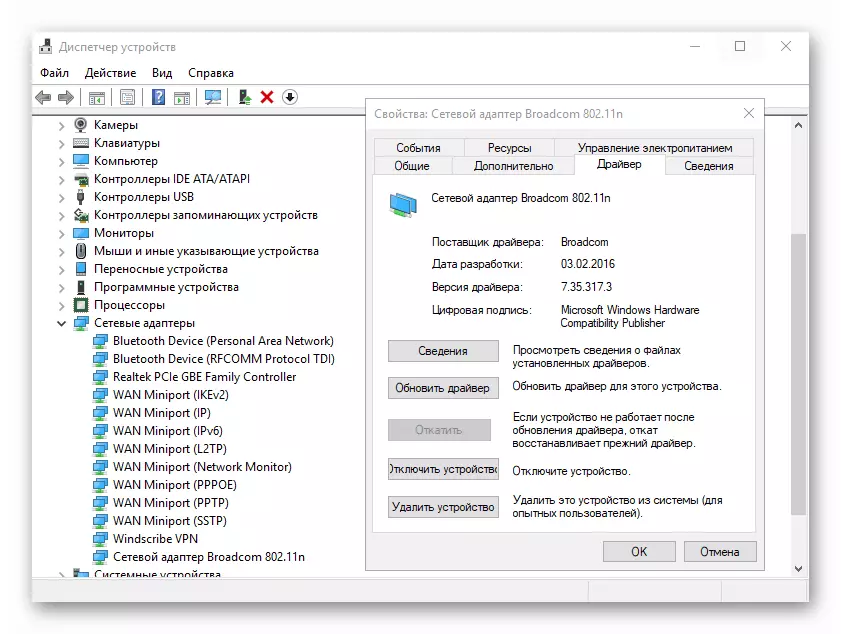
إقرأ المزيد: كيفية تحديث برامج تشغيل على ويندوز 10
تسبب 5: فشل النظام
في ويندوز 10، وعدد كبير بما فيه الكفاية من فشل النظام ممكنة، مما أدى إلى تطبيق التطبيقات، بما في ذلك ألعاب الفيديو. مشاكل استكشاف أخطاء، استخدم تعليماتنا. تتطلب بعض الخيارات التشخيص الفردية، والتي يمكننا مساعدتك في التعليقات.

اقرأ المزيد: كيفية التحقق من ويندوز 10 عن الأخطاء
السبب 6: البرامج الضارة
قد يكون سبب مشاكل في تشغيل النظام والتطبيقات الفردية، بما في ذلك الألعاب عن طريق الفيروسات. للتحقق، استخدام أي برنامج مكافحة الفيروسات مريحة أو خيارات أخرى من قبلنا هو موضح في مواد أخرى على الموقع. بعد تنظيف PC، كن متأكدا من مراجعة ملفات اللعبة.

قراءة المزيد:
فحص الكمبيوتر بحثا عن الفيروسات دون مكافحة الفيروسات
برامج إزالة الفيروسات
اختبار على الانترنت من جهاز الكمبيوتر بحثا عن الفيروسات
السبب 7: إعدادات مكافحة الفيروسات
بعد إزالة الفيروسات من الكمبيوتر، يمكن للبرنامج مكافحة الفيروسات تلف ملفات اللعبة. هذا ينطبق بشكل خاص عند استخدام النسخ المقرصنة من الألعاب التي غالبا ما يستيقظ البرامج الضارة. وإذا كان بعض تعطل التطبيق الذي تم تركيبه مؤخرا، حاول إيقاف الحماية من الفيروسات وإعادة تثبيت لعبة فيديو. حل فعال يضيف أيضا برنامجا لاستبعاد البرمجيات.
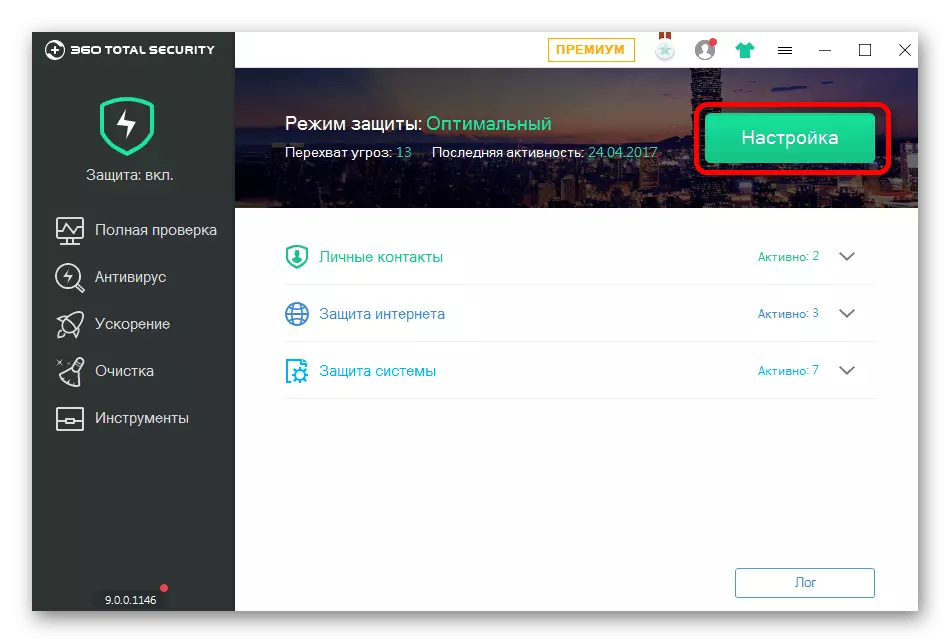
إقرأ المزيد: كيفية إيقاف الحماية من الفيروسات على الكمبيوتر
السبب 8: الأخطاء في ملفات اللعبة
نظرا لتأثير برامج مكافحة الفيروسات أو الفيروسات، بالإضافة إلى استكشاف الأخطاء وإصلاحها، قد تتلف بعض ملفات اللعبة. وإذا، في حالة عدم وجود مكونات مهمة، لن يبدأ التطبيق على الإطلاق، ثم، على سبيل المثال، عند تلف الملفات التي تحتوي على مواقع أو صوت، ستظهر المشكلات فقط أثناء عملية اللعب. للقضاء على هذه الصعوبات في البخار، يتم توفير وظيفة التحقق من سلامة الملفات. في أي حالات أخرى، سيكون عليك حذف وإعادة تثبيت التطبيق.
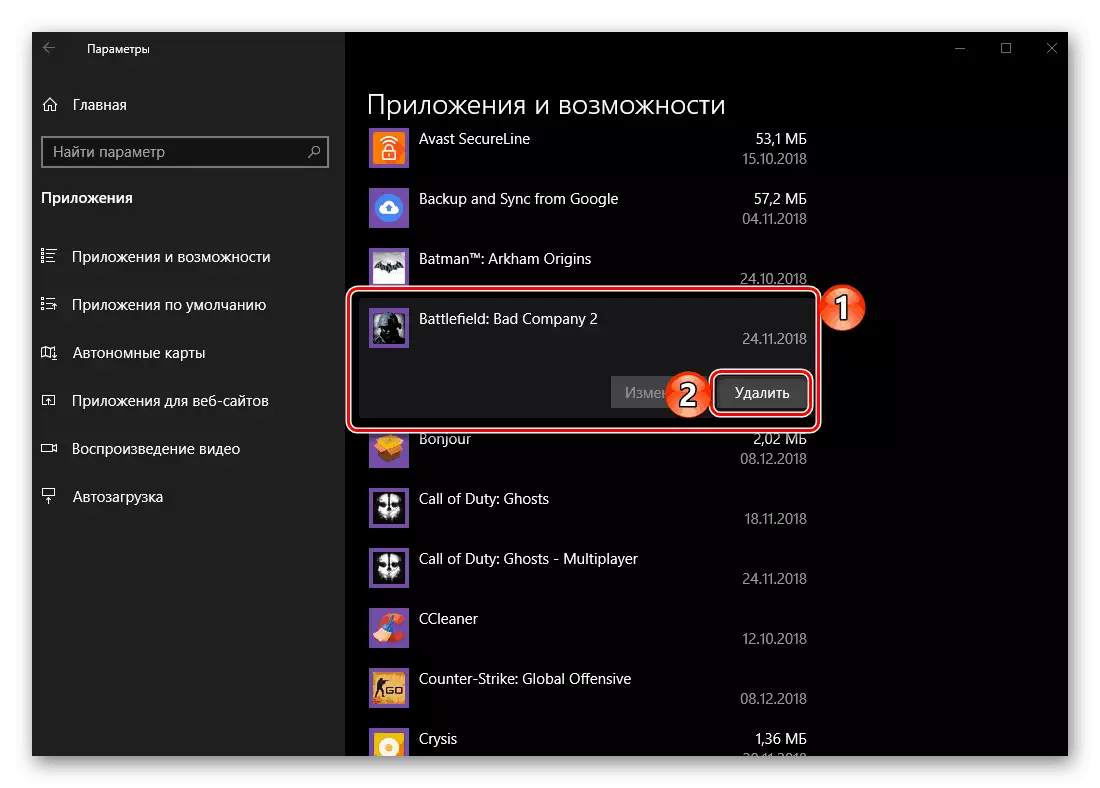
قراءة المزيد:
كيفية التحقق من سلامة اللعبة في البخار
كيفية إزالة اللعبة في نظام التشغيل Windows 10
استنتاج
حاولنا تغطية جميع المشاكل والأساليب الأكثر شيوعا لحلها في نظام التشغيل Windows 10. لا تنس أنه في بعض الحالات، يمكن أن يساعد نهج فردي فقط. خلاف ذلك، بوضوح بعد التوصيات، من المحتمل أن تخلص من سبب المشكلات ويمكنك الاستمتاع باللعبة.
